ヘッダ・フッタを編集する
Webサイトのヘッダ・フッタに表示される文言を変更します。
step1 ヘッダ・フッタの編集画面を表示し、必要事項を入力して「設定内容の反映」をクリックします。
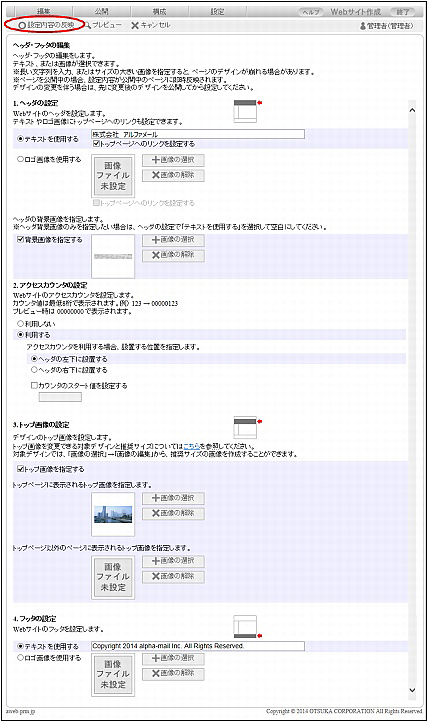
※ヘッダ・フッタの編集画面の表示方法→「ヘッダ・フッタの編集画面を表示する」
| 1.ヘッダの設定 | |
|---|---|
| テキストを使用する | 表示させるヘッダを入力します。 ヘッダの文字列に、トップページへのリンクを設定する場合、チェックボックスを選択します。 |
| ロゴ画像を使用する | ヘッダに使用する画像を配置します。詳しくは「ヘッダ・フッタに画像を配置する」をご覧ください。 ヘッダのロゴ画像に、トップページへのリンクを設定する場合、チェックボックスを選択します。 |
| 背景画像を指定する | ヘッダの背景に配置する画像を指定します。詳しくは「ヘッダに背景画像を指定する」をご覧ください。 |
| 2.アクセスカウンタの設定 | |
| 利用しない | アクセスカウンタを利用しない場合、選択します。 |
| 利用する | アクセスカウンタを利用する場合に選択し、設置する位置を指定します。 カウンタのスタート値を設定するときは、チェックボックスを選択し、カウンタのスタート値を入力してください。 |
| 3.トップ画像の設定 | |
| トップ画像を指定する | トップページに表示させるトップ画像と、トップページ以外のページに表示させるトップ画像を配置します。詳しくは「トップ画像を変更する」をご覧ください。 |
| 4.フッタの設定 | |
| テキストを使用する | 表示させるフッタを入力します。 |
| ロゴ画像を使用する | フッタに使用する画像を配置します。詳しくは「ヘッダ・フッタに画像を配置する」をご覧ください。 |
※入力制限について→「ヘッダ・フッタの編集」
確認画面が表示されます。
step2 更新してよければ「OK」ボタンをクリックします。
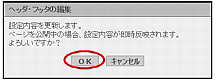
設定が反映されます。